[Passo-Passo] Una Guida Professionale su DivX per Mac
Immaginiamo che tu abbia scaricato un video in formato DivX e non veda l'ora di guardarlo, ma il tuo player multimediale predefinito su Mac non lo supporta.
Frustrato? Non ti preoccupare, ci pensiamo noi. In questo tutorial ti spiegheremo tutto quello che c'è da sapere sul DivX per Mac e la sua migliore alternativa: HitPaw Video Converter.
Parte 1. Cos'è DivX Player for Mac?
DivX Player for Mac è un media player pensato appositamente per i sistemi operativi Mac. È un'ottima opzione per riprodurre, convertire e trasmettere video in vari formati, il che lo rende molto apprezzato da chi usa il Mac.
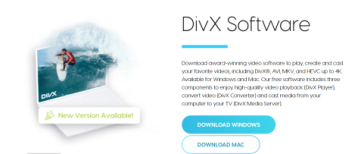
Fra le caratteristiche principali di divx per IMAC ci sono:
- Riproduzione di alta qualità dei video HD.
- Possibilità di riprodurre diversi formati video, tra cui DivX, AVI, MKV, MP4 e MOV.
- Streaming video fluido e senza interruzioni.
- Caratteristiche audio avanzate come il supporto all'audio surround e l'equalizzatore personalizzabile.
- Interfaccia intuitiva con navigazione facile e controlli intuitivi.
Come Usare DivX Player for Mac?
Per utilizzare DivX Player sul tuo Mac, segui questi semplici passaggi:
-
Step 1. Scarica e installa DivX Player dal sito ufficiale.

-
Step 2. Apri il software e clicca sulla scheda "File" nella barra dei menu.
-
Step 3. Seleziona "Open File" e scegli il video DivX che vuoi riprodurre. Oppure puoi anche trascinare il video sul lettore. Il video verrà riprodotto immediatamente.

Nota: DivX Player è soprattutto un player multimediale progettato per riprodurre i video DivX e altri formati supportati. Se però vuoi convertire i DivX in altri formati o convertire altri video in DivX, devi utilizzare altri software specializzati.
Parte 2. La Migliore Alternativa a DivX Player for Mac - HitPaw Video Converter
Sebbene DivX Player sia un'ottima soluzione per riprodurre i video, potresti aver bisogno di scaricare e convertire i video. È qui che entra in gioco HitPaw Video Converter.È la migliore alternativa a DivX Player for Mac grazie alle sue potenti funzioni e all'interfaccia intuitiva. Non solo puoi usarlo per scaricare i video per la visione offline, ma puoi anche convertire facilmente i formati video DivX!
Perché HitPaw Video Converter è la migliore alternativa a DivX Player
- Supporta numerosi formati video, tra cui DivX.
- Conversione di alta qualità senza perdita di qualità video.
- La funzione di conversione in blocco consente di convertire più video contemporaneamente.
- Dispone di un editor video integrato per la personalizzazione e il miglioramento.
- Facile da usare grazie alla semplice funzione drag-and-drop.
Come usare HitPaw Video Converter per riprodurre i DivX
- Step 1. Scarica e installa HitPaw Video Converter. Una volta scaricato, lancia il programma di installazione e segui le istruzioni sullo schermo per installare il software sul tuo computer.
- Step 2. Copia l'indirizzo di riproduzione del tuo video DivX e apri HitPaw Video Converter: il programma incollerà automaticamente l'indirizzo, quindi clicca su "Download" per avviare il processo.
- Step 3. Una volta scaricato, è sufficiente passare il mouse sulla miniatura del video e vedrai apparire un'icona di riproduzione sopra di essa. Clicca su questa icona per avviare la riproduzione del video DivX direttamente nell'interfaccia dell'applicazione o per scaricarlo.


Passaggi per Utilizzare HitPaw Video Converter per Convertire DivX
- Step 1. Clicca sull'opzione "Convert" nell'interfaccia principale del software. Potrai quindi aggiungere i tuoi video DivX cliccando sul pulsante "Add Files" o semplicemente trascinare i file nel software.
- Step 2. Dopo aver aggiunto i tuoi video, puoi scegliere il formato di uscita dall'opzione "Output Format" nelle impostazioni. HitPaw Video Converter supporta numerosi formati, quindi puoi scegliere quello più adatto al tuo dispositivo.
- Step 3. Una volta scelto il formato di output, puoi anche scegliere la cartella di destinazione. Quindi clicca sul pulsante "Convert All" per avviare la procedura di conversione. Il software convertirà i tuoi video DivX nel formato desiderato in pochi secondi.



Parte 3. FAQ su DivX for Mac
D1. DivX è un codec?
R1. Sì, DivX è un codec video molto popolare, utilizzato per comprimere file video di grandi dimensioni senza perdere qualità.
D2. Perché l'audio DivX non funziona?
R2. Questo potrebbe essere dovuto a codec DivX obsoleti o a driver audio mancanti. Prova ad aggiornarli o a utilizzare un lettore multimediale diverso come HitPaw Video Converter.
D3. Posso convertire DivX in MP4?
R3. Sì, si può. Per convertire i DivX in MP4, puoi utilizzare un software di conversione video che supporti questi formati.
Considerazioni Finali
DivX Player per Mac è un'ottima soluzione per riprodurre e convertire i video, ma non supporta tutti i formati video. Per godere di un'esperienza versatile e senza problemi, ti consigliamo di utilizzare HitPaw Video Converter.
Supporta il formato DivX e molti altri, il che lo rende l'alternativa perfetta per le tue esigenze video. Quindi, scarica subito HitPaw Video Converter e goditi la riproduzione e la conversione dei video sul tuo Mac.

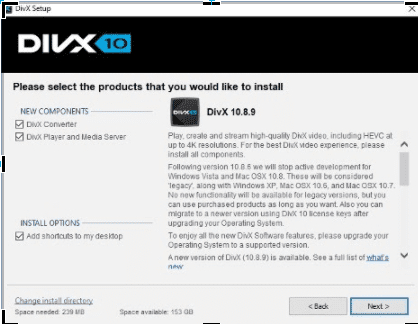
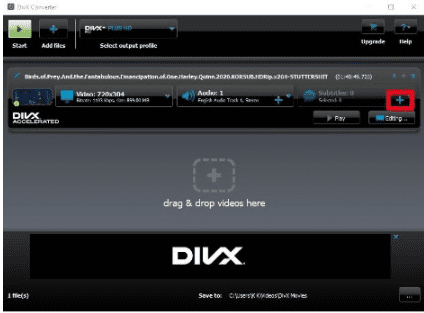







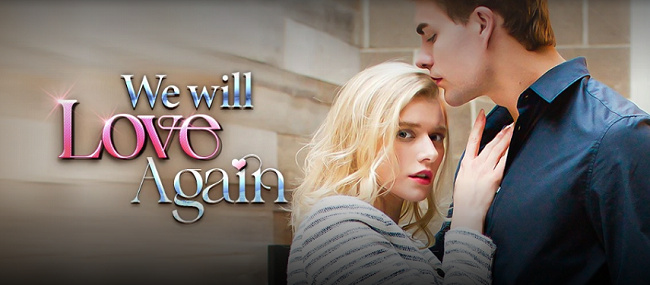


Centro > Video Tips > [Passo-Passo] Una Guida Professionale su DivX per Mac
Selezionare la valutazione del prodotto:
Giosuè Hill
Caporedattore
Lavoro come libero professionista da più di cinque anni. Mi colpisce sempre quando scopro cose nuove e conoscenze aggiornate. Penso che la vita sia illimitata, ma io non conosco limiti.
Vedi tutti gli articoliLascia un commento
Crea il tuo commento per gli articoli di HitPaw